Deep Security 11のサポートは終了しています。バージョンセレクタ(上記)を使用して、より新しいバージョンのヘルプセンターを表示します。
本ヘルプセンターは英語版を翻訳したものです。また、一部には翻訳ソフトウエアにより機械的に翻訳した内容が含まれます。翻訳については順次対応しておりますが、最新の情報になっていない場合があります。最新の情報は英語版のページでご確認ください。表示言語は、画面右上の言語名をクリックして切り替えられます。
本ヘルプセンターの一部の記事には外部リンクが含まれています。リンク切れなどお気づきの点がございましたら、トレンドマイクロサポート窓口までご連絡ください。
不正プログラム対策の有効化と設定
https://success.trendmicro.com/jp/solution/000286756
不正プログラム対策を使用するには、次の基本手順を実行します。
この手順を実行したら、不正プログラム検索の設定を確認し、不正プログラム対策検索の動作を設定します。
不正プログラム対策機能の概要については、不正プログラムの防止を参照してください。
不正プログラム対策モジュールをオンにする
- [ポリシー] に移動します。
- 不正プログラム対策を有効にするポリシーをダブルクリックします。
- [不正プログラム対策]→[一般] の順に選択します。
- [不正プログラム対策のステータス] で、[オン] を選択します。
- [保存] をクリックします。
実行する検索の種類を選択する
不正プログラム対策をオンにしたら、Deep Securityで実行する検索の種類を指定する必要があります (不正プログラム検索の種類を参照)。
- [ポリシー] に移動します。
- 設定するポリシーをダブルクリックします。
- [不正プログラム対策]>[一般] の順にクリックします。
- 検索の各種類を有効または無効にします。
- 初期設定を使用して検索を実行するには、[初期設定] を選択します。
- カスタマイズ可能な不正プログラム検索設定を使用して検索を実行するには、不正プログラム検索設定を選択します。
- 検索を無効にするには、不正プログラム検索設定で [設定なし] を選択します。
- [保存] をクリックします。
検索除外を設定する
Deep Securityの不正プログラム検索では、検索時間を短縮してコンピューティングリソースの使用を最小限に抑えるために、すべての種類の検索から除外するフォルダ、ファイル、およびファイルの種類を指定することができます。また、Windowsサーバで実行するリアルタイムの不正プログラム検索からプロセスイメージファイルを除外することもできます。
これらの除外項目を指定するには、不正プログラム検索設定エディタの [検索除外] タブで除外リストを選択します。検索対象ファイルを指定するを参照してください。
Deep Securityの不正プログラム対策保護を有効にするとパフォーマンスが低下する場合、検索除外を使用して特定のフォルダやファイルを検索対象から除外すると改善できることがあります。
最新の脅威に対応できるようにDeep Securityを最新の状態に保つ
Deep Security Agentを新たなウイルスや攻撃コードに常に対応できる状態に維持するためには、トレンドマイクロから直接、あるいはRelay経由で間接的に、最新のソフトウェアおよびセキュリティアップデートパッケージをダウンロードする必要があります。これらのパッケージには、脅威の定義とパターンファイルが含まれています。トレンドマイクロからセキュリティアップデートを取得し、他のAgentおよびApplianceに配布する場合は、Relay有効化済みAgentを使用します。Relay有効化済みAgentを使用します。Relay有効化済みAgentはRelayグループに編成されていて、Relayグループの管理および設定はDeep Security Managerで行います。
- [管理]→[システム設定]→[アップデート] の順に選択します。
- Deep Securityがトレンドマイクロからセキュリティアップデートを取得できるように設定します。Relay有効化済みAgentが少なくとも1つあり、該当するAgentおよびApplianceに割り当てられていることを確認します。
Deep Security AgentがRelayかどうかを判断するには、コンピュータの横の [プレビュー] をクリックします。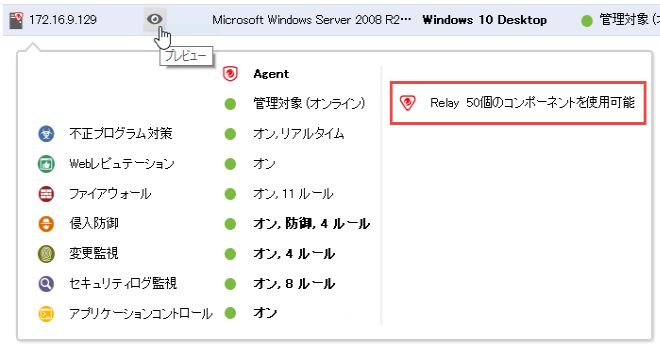
- [管理]→[予約タスク] の順に選択します。
- 利用可能なセキュリティアップデートとソフトウェアアップデートの両方を定期的にダウンロードする予約タスクがあることを確認します。